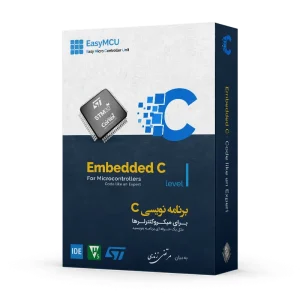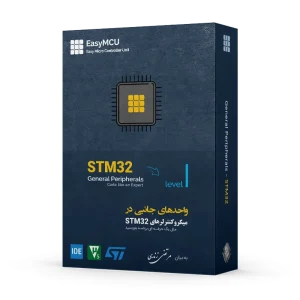ایجاد پروژه در Keil 5 برای LPC1768

در ادامه آموزش های گذشته در این مقاله قصد دارم شما رو با نحوه ایجاد پروژه در Keil 5 برای LPC1768 آشنا کنم. همینطور که می دونید Keil یکی از IDE های معروف برای توسعه ی میکروکنترلرهای ARM هست و در Keil5 شاهد آن هستیم که بخشی به این IDE اضافه شده که موجب می شه بخشی از کتابخانه های مورد نیاز برای میکروکنترلر مدنظر به پروژه اضافه بشه و کار توسعه برای دولوپر ساده تر بشه. اگر با نصب Keil و پک های آن مشکل دارید، چند آموزش خیلی خوب قبلا آماده شده که از طریق لینک های ذیل می تونید به اون ها دسترسی داشته باشید.
آموزش نحوه نصب و کرک Keil 5 گام به گام
آموزش نحوه نصب پک های keil 5 گام به گام
آموزش نحوه استفاده از Migrate و Legacy جهت keil 5 گام به گام
آموزش ویدئویی ایجاد پروژه در Keil 5 برای LPC1768
ایجاد پروژه در Keil 5 برای LPC1768
ایجاد پروژه جدید. برای این منظور ابتدا نرم افزار Keil را اجرا می کنیم و مطابق تصویر ذیل از منوی Project گزینه New uVision project را انتخاب می کنیم.
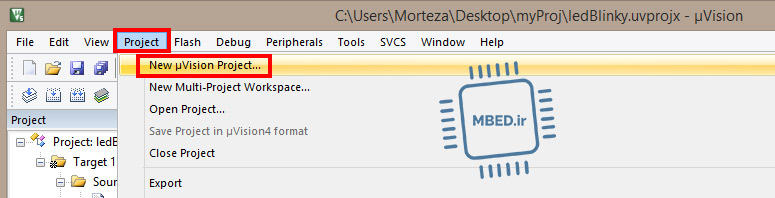
در گام بعدی یک پنجره باز می شود که نیاز است مسیر مورد نظر برای ذخیره ی فایل پروژه را از این طریق انتخاب کنیم. مطابق تصویر ذیل من مسیر desktop رو انتخاب کردم و یک فولدر با نام myProj ایجاد کردم و نام پروژه رو در فیلد File Name برابر با ledBlinky قرار دادم. سپس بر روی دکمه Save کلیک می کنیم.
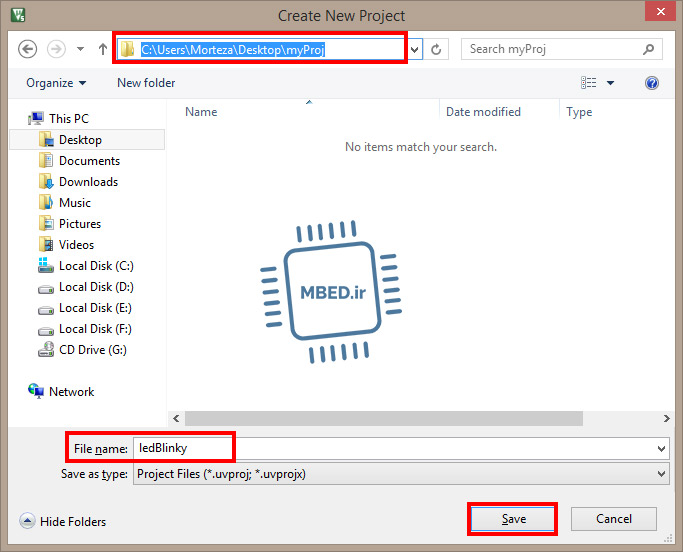
از پنجره ی باز شده کافی هست که میکرو مدنظر را انتخاب کنیم. از آنجایی که قصد داریم میکرو LPC1768 را برنامه ریزی کنیم، مطابق تصویر این گزینه را انتخاب می کنیم. همینطور از فیلد Search می توان برای این منظور استفاده کرد. در نهایت بر روی دکمه OK کلیک می کنیم. در صورتی که صفحه شما میکرو مورد نظر را ندارد باید پک مربوط به آن میکرو را نصب کنید. روش نصب پک های Keil5 در آموزش های قبلی آموزش داده شده است.
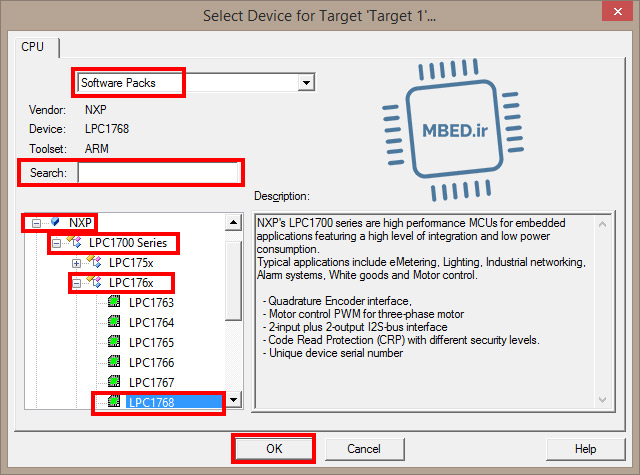
حال از پنجره ی باز شده، کتابخانه های مورد نیاز را به پروژه اضافه می کنیم. برای این منظور نیاز به هسته CMSIS داریم و فایل startup که این فایل ها در هر پروژه ای مشترک هستند. به این ترتیب این گزینه ها را مطابق تصویر انتخاب می کنیم. توجه کنید ممکن است بسته به کتابخانه هایی که شما نصب کردید، تعدادی از گزینه های ذیل را اضافه یا کم داشته باشید. روش نصب پک های Keil5 در آموزش های قبلی آموزش داده شده است.
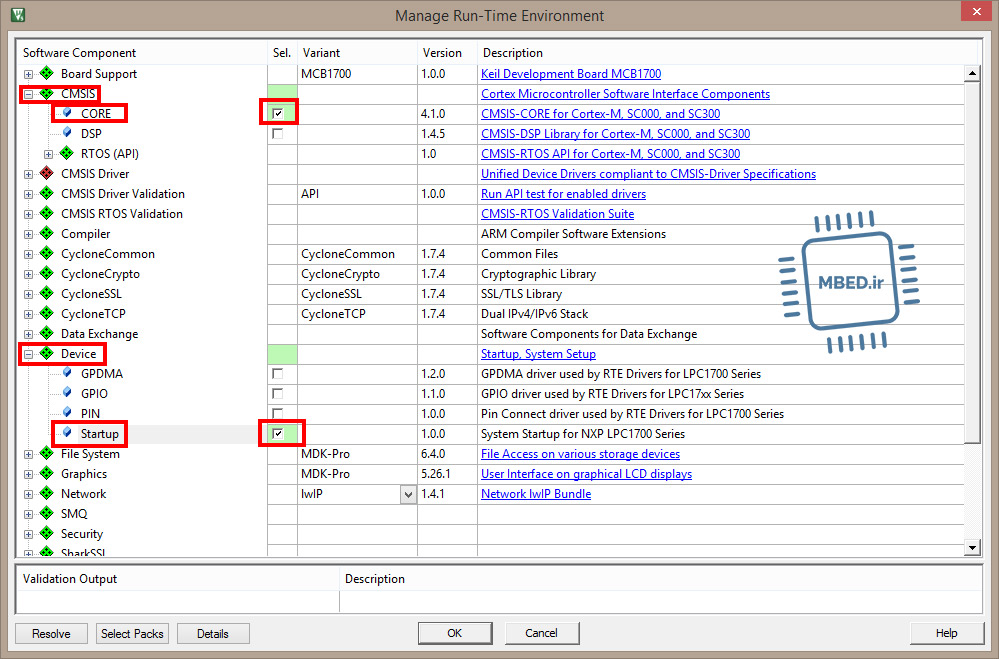
حالا به محیط IDE خود Keil بر می گردیم و این در حالیست که حداقل کتابخانه های مربوطه برای LPC1768 و تنظیمات مربوط به این میکروکنترلر انجام شده است. حالا کافی است که از منوی File گزینه ی New را انتخاب کنیم. سپس از گزینه ی Save as مطابق تصویر دوم اقدام به ذخیره فایل اینجاد شده می کنیم. مطابق تصویر این فایل که باز می شوید به صورت پیش فرض مسیر پروژه را نشان می دهد. برای این منظور من یک فولدر به نام src در مسیر پروژه اضافه کردم و با نام main.c این فایل جدید را ذخیره کردم.
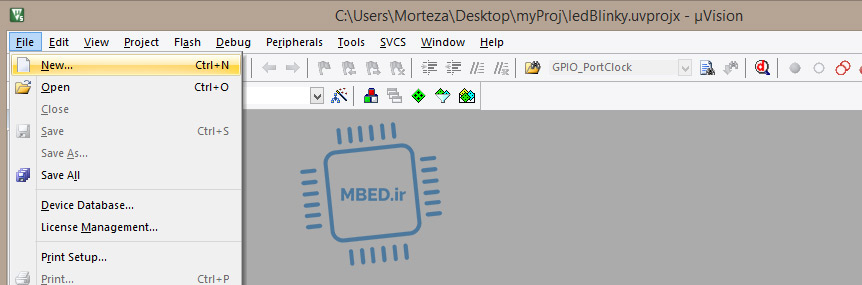
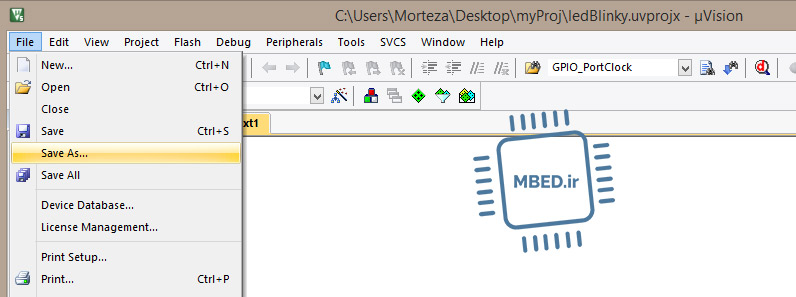
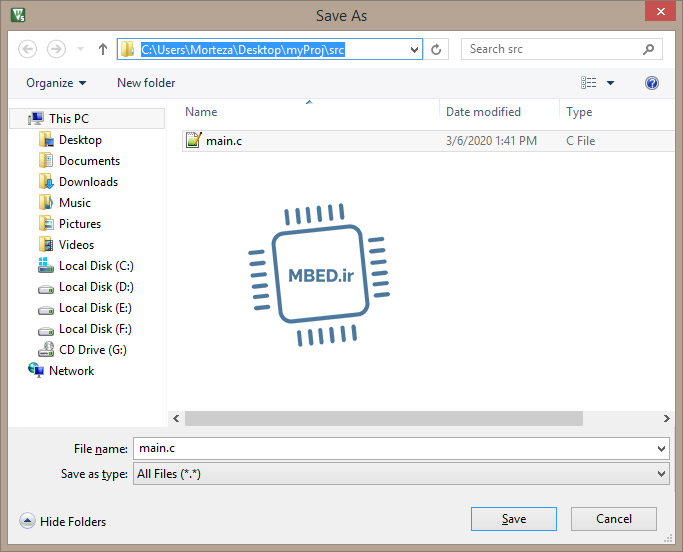
حالا نوبت به برنامه نویسی می رسد. برای این منظور یک پروژه ساده چشمک زن را در این فایل پیاده سازی می کنیم که امتحان کردنش آسون باشه.
#include <lpc17xx.h>;
#define LED_PIN (1<<21)
void delay(uint32_t count);
int main()
{
//--> Setup
LPC_GPIO1->FIODIR |= LED_PIN;
while(1)
{
LPC_GPIO1->FIOSET = LED_PIN;
delay(1000);
LPC_GPIO1->FIOCLR = LED_PIN;
delay(1000);
}
}
void delay(uint32_t count)
{
uint32_t i, j;
for(i=0; i < count; i++)
{
for(j=0; j < 12000; j++);
}
}
بعد از قرار دادن کدهای بالا در فایل main.c ، نیاز است که این فایل را به پروژه اضافه کنیم. برای این منظور کافیست مطابق تصاویر ذیل عمل کنیم. بر روی Source Group 1 کلیک راست می کنیم و از این بین گزینه Add existing files to Group1 را انتخاب می کنیم.
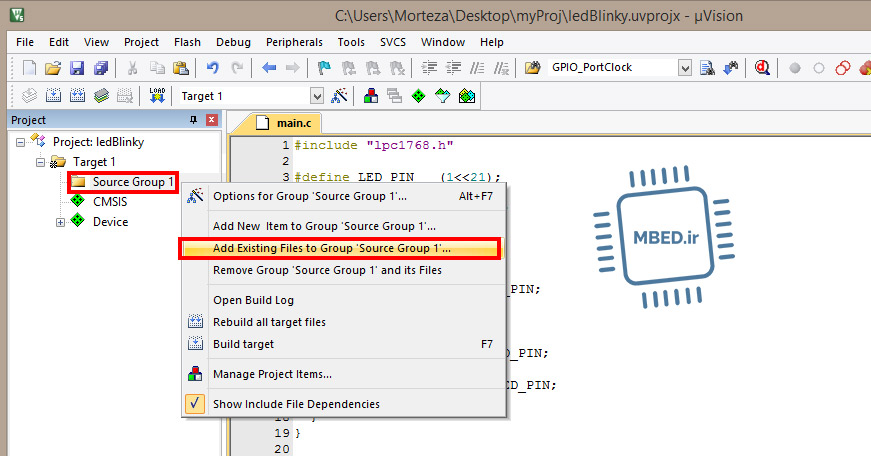
در ادامه ی مرحله ی قبل یک پنجره باز می شود، نیاز است مطابق تصویر ذیل main.c را انتخاب کنیم و برای این منظور کافیست به مسیر ذخیره سازی فایل main.c برویم. این فایل را در فولدر src ذخیره کرده بودم، پس مطابق تصویر به همین مسیر می روم و main.c را انتخاب و گزینه ی Add را انتخاب کرده و پنجره را می بندیم. به این ترتیب main.c به پروژه اضافه می شود.
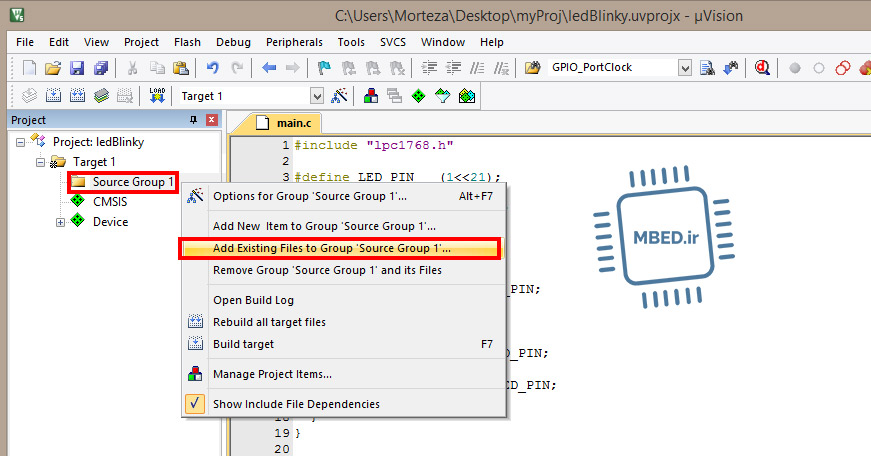
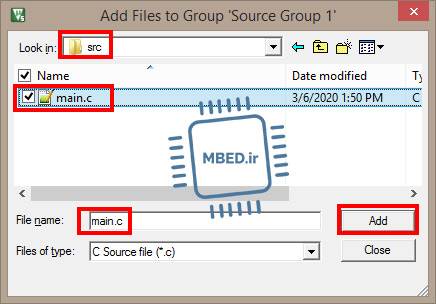
کار تقریبا تمام است. حالا کافیست که تنظیمات پروگرامر را اعمال کنیم. برای این منظور من از J-Link استفاده می کنم و تنظیمات پروژه و تنظیمات پروگرامر رو در ادامه با هم بررسی می کنیم. برای این منظور بر روی Icon مربوط به Options for target کلیک می کنیم که در تصویر ذیل قابل مشاهده است.
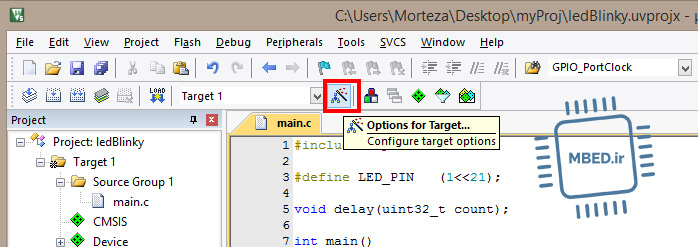
از بخش target مقدار کریستال استفاده شده روی برد و IROM1 را بویژه کنترل می کنیم که مطابق تصویر ذیل باشد.
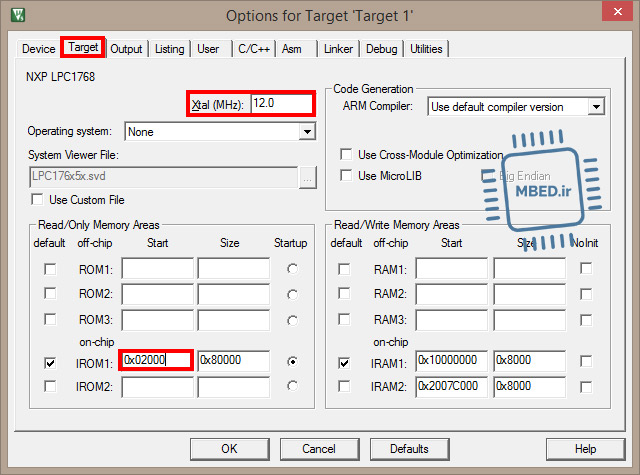
از بخش Debug پروگرامر و دیباگر J-Link را انتخاب می کنیم و روی دکمه ی Settings کلیک می کنیم.
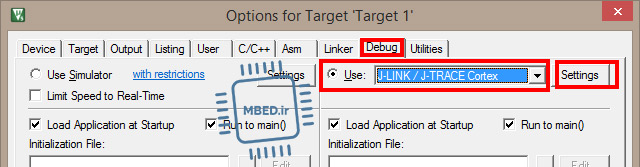
از پنجره ی باز شده بخش Flash download را انتخاب می کنیم. از این بخش تیک گزینه Reset and Run را می زنیم و سایر بخش ها را کنترل می کنیم که مشابه تصویر ذیل باشد. سپس روی OK کلیک می کنیم و تنظیمات این بخش نیز به پایان می رسد.
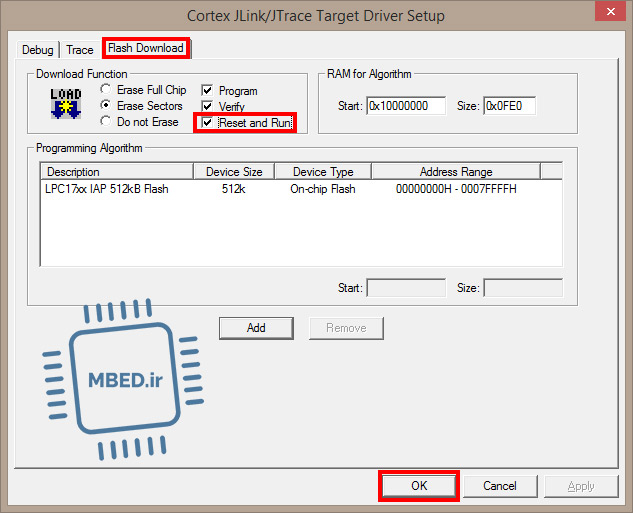
حال با انتخاب گزینه ی Rebuild پروژه را کامپایل می کنیم و در صورتی که مشکلی وجود نداشته باشد، پیغام پایین صفحه پدیدار و میزان error برابر با 0 خواهد بود. از دکمه ی Download نیز می توان برای قرار دادن برنامه بر روی میکرو کنترلر استفاده کرد و اصطلاحا میکرو را پروگرام کرد.
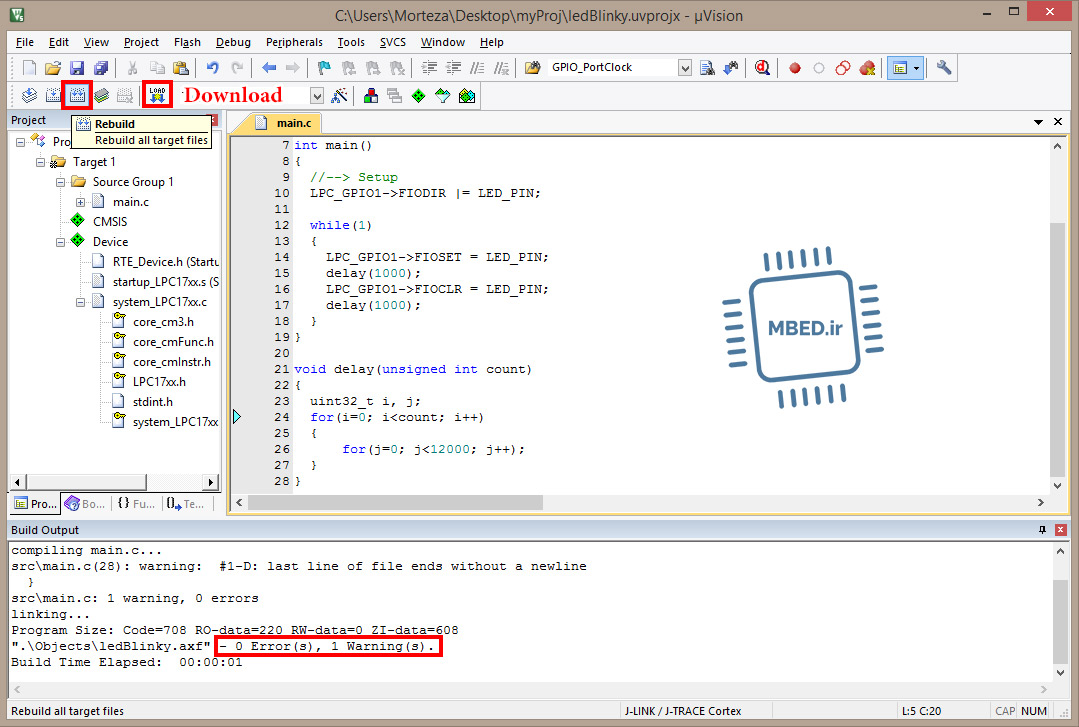
دانلود فایل پروژه
امیدوارم که از آموزش لذت برده باشید. اگر مشکلی در روند کار داشتید حتما در بخش نظرات بنویسید.
جهت ارتقاء سطح و کیفیت آموزش ها نظرات خودتون رو راجع به مطلب آموزشی “ایجاد پروژه در Keil برای LPC1768” از قسمت نظرات پایین همین صفحه، با ما در میان بگذارید.